Как да разпознаем сканирания текст
Стартирайте изтегления файл и кликнете върху бутона «Инсталиране», за да инсталирате програмата. инсталационните файлове на FineReader ще бъдат разопаковани във временен Temp папка в C: диск на вашия компютър.
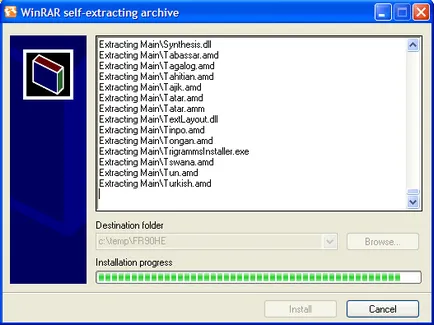
Изберете езика на програмата (български), и кликнете върху бутона "ОК".

Прочетете и приемете лицензионното споразумение и щракнете върху "Напред", за да продължите с инсталирането FineReader.
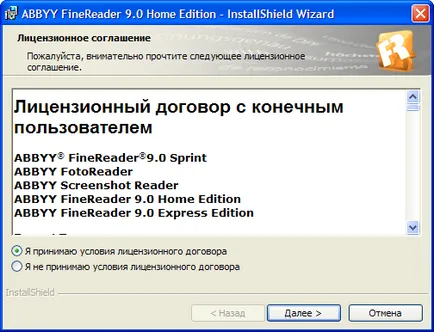
В следващия прозорец, да посочите опции FineReader интеграция с Windows Explorer и програми от Microsoft Office пакета (Word, Excel), както и папката, където е инсталиран FineReader. Оставете всички настройки, тъй като те са и просто натиснете "Next".
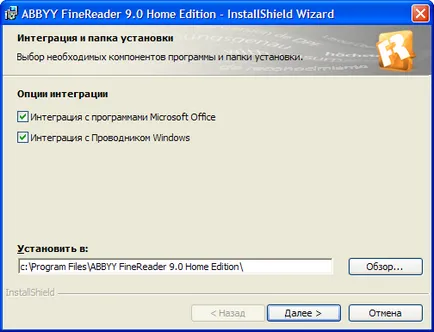
Щракнете върху бутона "Install", за да започне инсталацията.
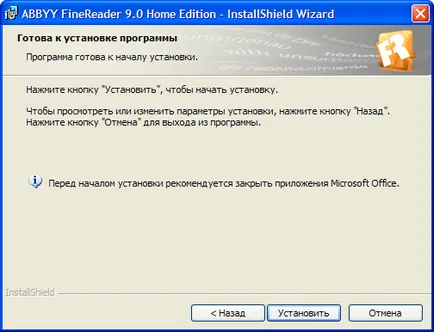
Изчакайте, докато FineReader е инсталиран на компютъра. Натиснете бутона "Finish", в края на процеса. Програмата ще се стартира автоматично.
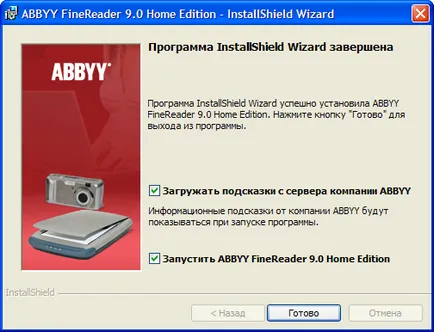
В пробна версия на ABBYY FineReader 9.0 Home Edition работи на 14 дни и е предназначен за обработка на 50 страници. В края на периода на тестване и изчерпването на страниците граница ще трябва да закупите програмата за вечни времена. натиснете бутона "Run ABBYY FineReader 9.0 Home Edition» за работа в тестова версия на FineReader.
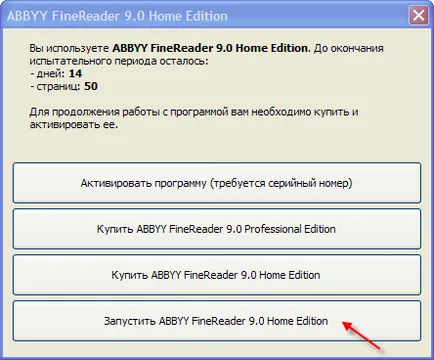
По време на инсталацията на FineReader автоматично ще намери достъпно на компютъра на скенера. Просто трябва да се постави върху стъклото на скенера подготвен документ на хартиен носител и изберете задачата, в прозореца на FineReader. Имайте предвид, че на скенера трябва да бъде свързан към вашия компютър, включен в мрежата, както и всички необходими драйвери трябва да бъдат инсталирани за него.
За да сканирате и разпознаване на текст и да го запишете в Microsoft Word формат, в полето за избор сценарий натиснете "Сканиране в други формати."
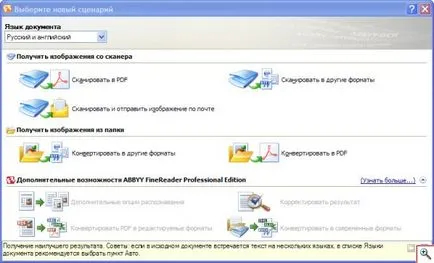
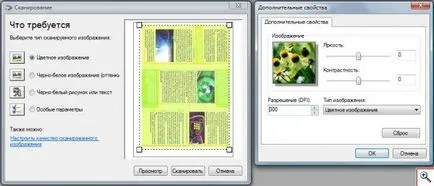
натиснете бутона "Scan", за да започнете сканиране на документа. Вие ще трябва да се изчака известно време, докато скенерът сканира документа и да го даде на FineReader като изображение.

Сега образа на документа трябва да бъдат признати и се превръща в текст и след това го запишете в Word. Преди започване на признаването, FineReader автоматично ще избере областта в документа с текст, снимки и таблици. Ако е необходимо, програмата също ще се превърне в сканиран документ в посока на текста.
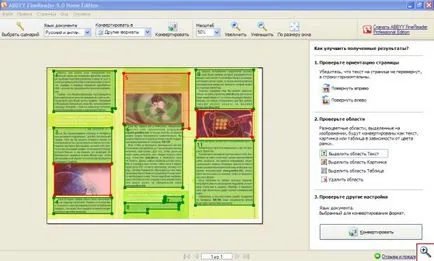
Сега е времето да изберете езика за разпознаване от "Език на документа." Ако даден документ съдържа текст на различни езици, изберете "Auto".
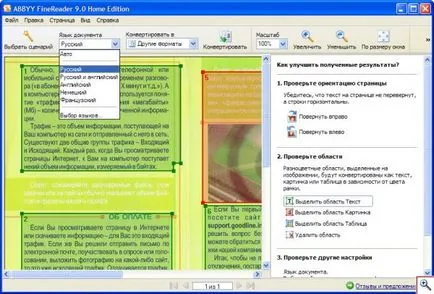
В "се превърнат в", изберете формата, в който се записва сканирания документ. За редактиране на документа се вписва Word формат. Ако сте сканирали таблицата изберете «Microsoft Excel». За да запишете сканирания документ на компютъра си като изображение, изберете "Image File". Ако имате нужда да конвертирате сканирани и признат документ в PDF файл, изберете подходящата опция.
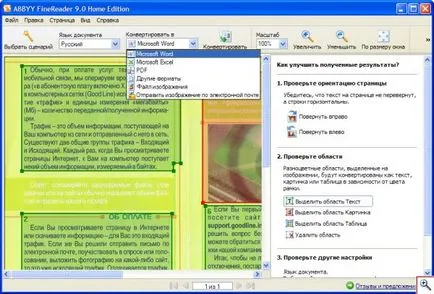
След дефиниране на езика и формата на документа, нека селекция. сканираните текстови полета на документа се подчертава в зелено снимки - червено и масата - синьо. Съответно, всеки регион ще бъде признато в зависимост от неговия вид.
За да работите с регионите позволява раздела "2. Проверете полето "на лентата с инструменти в дясната страна на прозореца на FineReader. Така че да се премахне областта кликнете върху "Изтриване на района" и кликнете с мишката върху областите, които искате да изтриете. Можете да изтриете всички изображения и текстови полета, с изключение на един тест, в която трябва да се признае и да се запази.
За да се подчертаят текстовото поле, кликнете върху "Избор на текст зона" и ще очертае границите на желания текстов блок рамката (преместване на мишката, докато държите натиснат левия бутон). За да се подчертаят изображение, изберете съответно "Изберете областта на изображението", а на масата - "Изберете областта за маса."
В FineReader може също да промените размера на избраната област: сканираното изображение, кликнете върху желаната област с мишката, за да точка граничната зона, докато стрелките, натиснете левия бутон на мишката и без да го освобождава, преместете мишката.

След като изберете желаната област, можете да започнете да разпознаете текста и запишете резултатите в избрания формат. "Конвертиране" За да направите това, щракнете върху бутона.
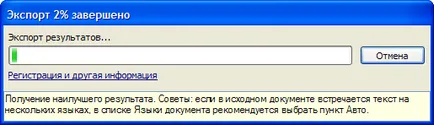
В продължение на няколко секунди, вие ще се грижи и за износа на резултатите от разпознаването, а след това трябва да се уточни името на файла, изберете формат и място, за да запазите признат документ. изберете «Rich Text Format (* .rtf)» За да запазите в Microsoft Word формат.
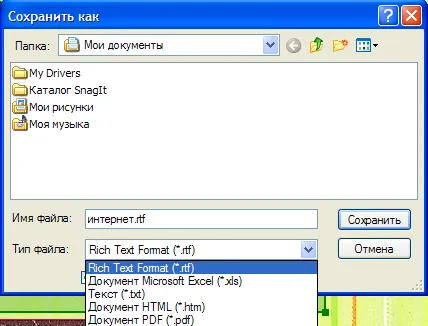
Документът е готов! Можете ли да сравните получения признаване на оригиналния текст, и да коригира грешки. Обикновено FineReader разпознава отлични текстове, но, въпреки това, ако лошото качество на изходния код, някои думи могат да бъдат признати неправилно.
В сканирания документ може не само да разпознават и конвертирате в формат, но просто държа под формата на изображения без засичане. За да направите това в менюто "Файл" FineReader изберете "Запазване на изображението". В отворилия се прозорец въведете името на файла, изберете формат и място за запазване на изображението.
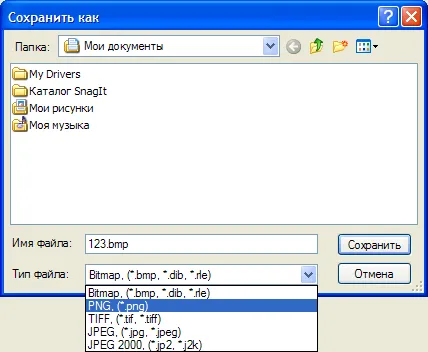
В допълнение към разпознаване на текст от сканирани документи, FineReader Home Edition може да разпознава текст от изображения, съхранени на компютъра. Един пример на снимката с текста е в резултат на улавяне на екрана (снимки) или снимки на документи от цифров фотоапарат. За да отворите картина в менюто "Файл", изберете "Отваряне на нов имидж и", а всъщност изберете формата за преустройство - PDF или други формати.
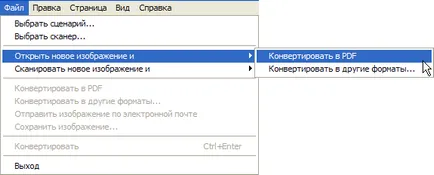
Ще се появи прозорец, където ще намерите нужната снимка. Изберете го и кликнете върху бутона "Open". Картината попадне в FineReader на програмата. По-нататъшни действия са по-различни от работите със сканирани документи.
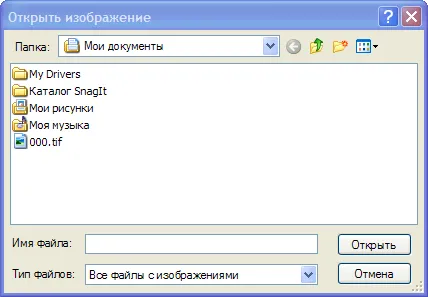
Както можете да видите, работа в FineReader Home Edition е много проста. Програмата бързо конвертира документи от хартиен към електронен вид, запазвайки признатите текст, изображения и таблици в желания формат.
Особено за Yachaynik Elena Carlton